Una página de llegada de perfil social es perfecta para compartir varias URL cuando tiene un espacio limitado, como en el perfil de su página de red social o en la sección "Sobre mí" en su blog. Incluso puede crear varias páginas de destino con mensajes personalizados para cada perfil social para llegar mejor a sus contactos. Así es como los agrega:
| ¿Sabía qué? Si necesita hacerle cambios al diseño o al contenido de su página de llegada puede editarla en cualquier momento sin necesidad de actualizar la URL vinculada con su perfil de red social. Si cambia la URL personalizada de su página de bienvenida, deberá actualizarla en su perfil de red social para evitar un enlace roto. |
| Importante: Para editar una página comercial de Facebook, usted debe ser administrador. Obtener más información. |
Después de crear una página de llegada de Perfil social, puede compartir la URL se su página de Facebook para llevar el tránsito a los lugares que quiere que su audiencia social encuentre. El botón Conocer más es muy visible y se ubica justo debajo de su imagen de pancarta en la parte superior de la página.
Facebook permite un solo botón en la parte superior de su perfil.
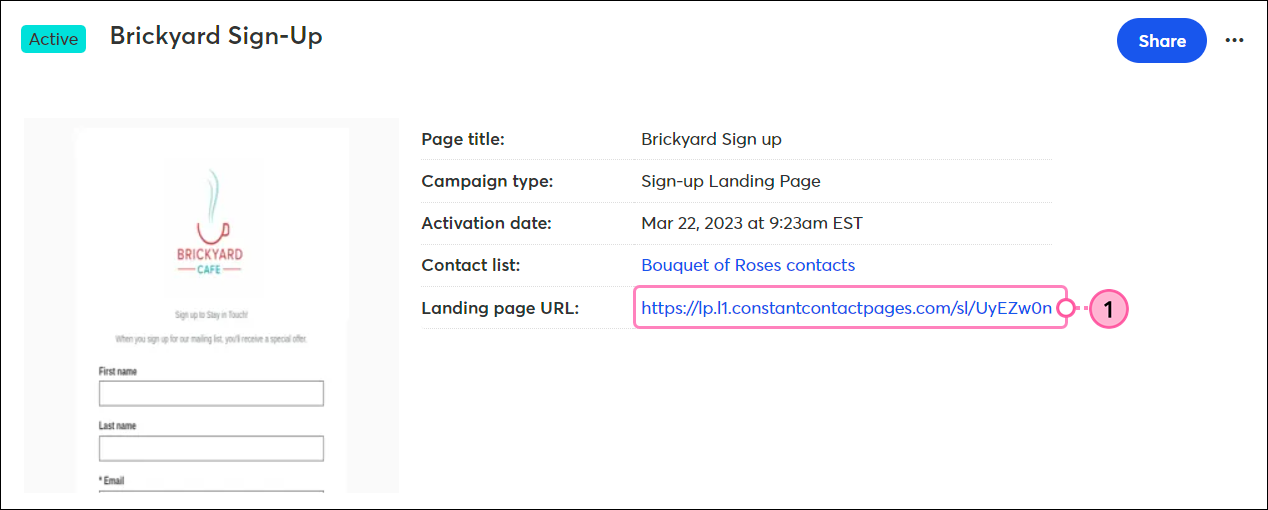
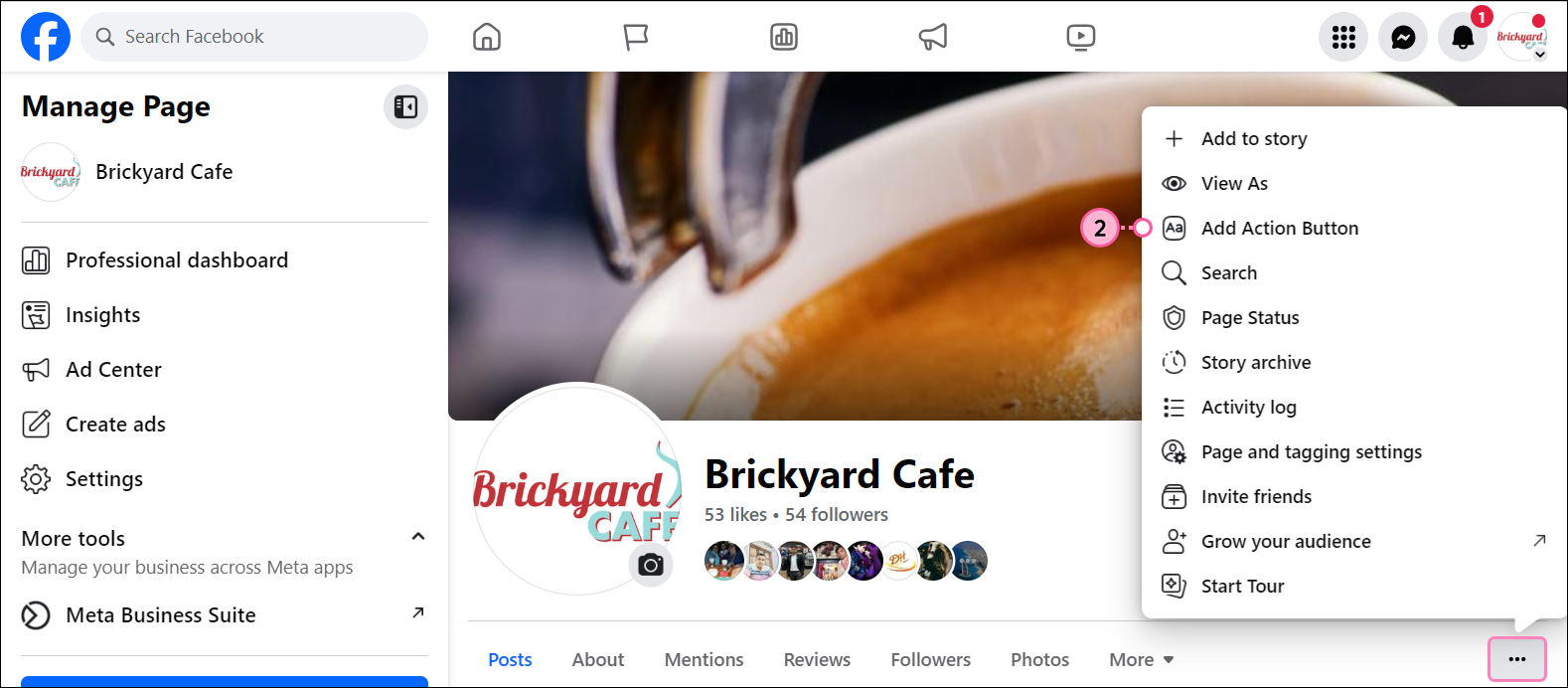
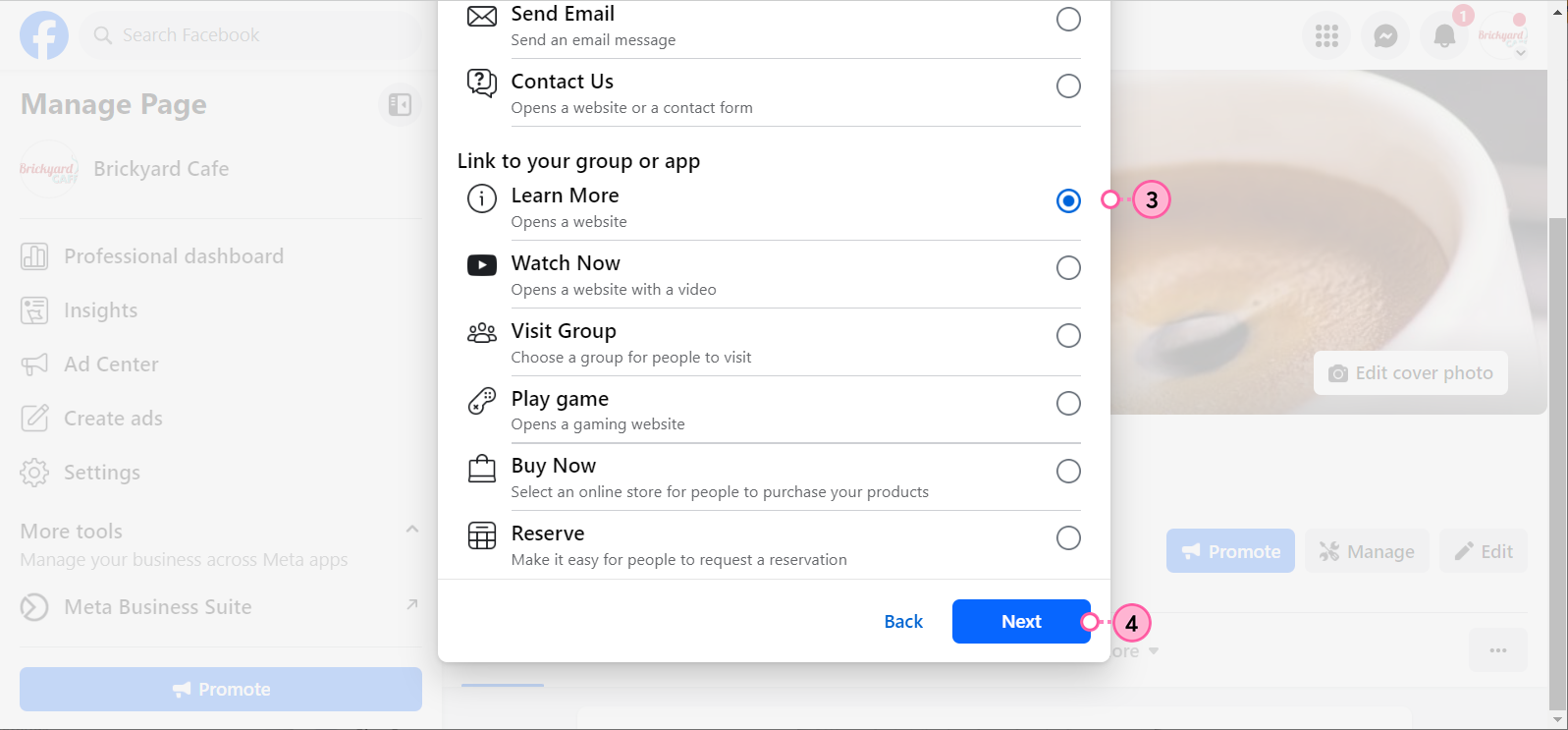
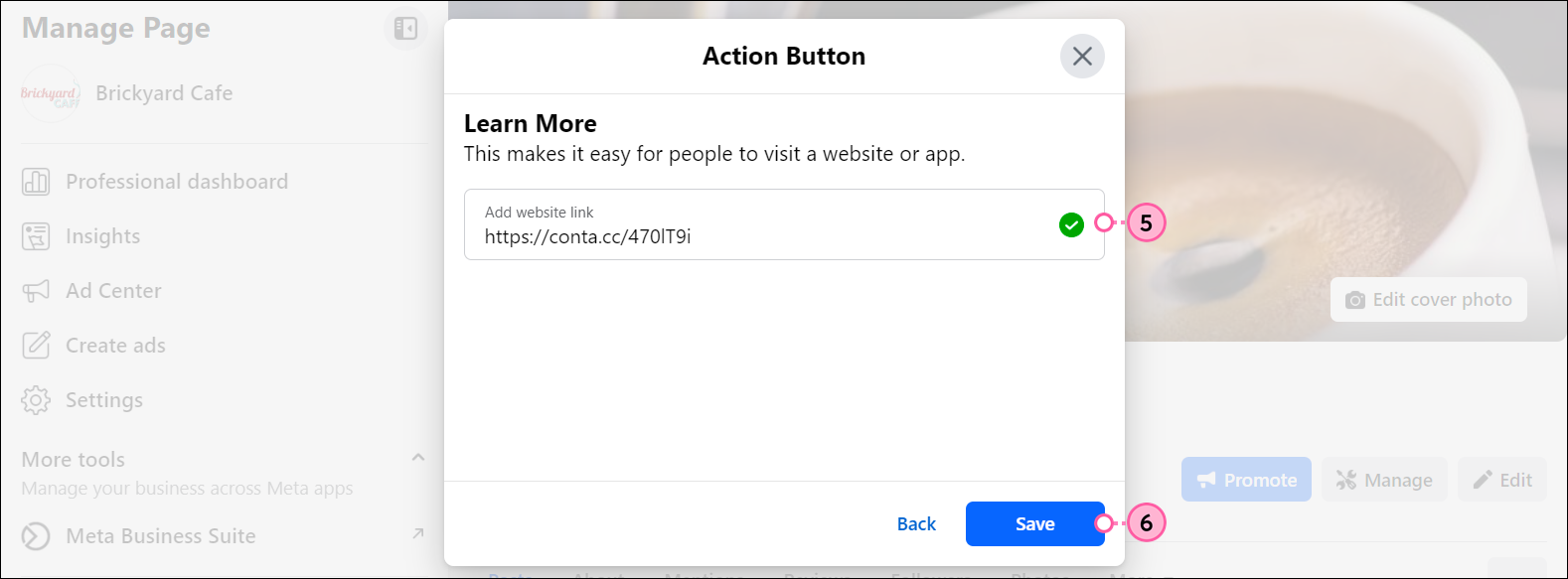
Para obtener más información sobre cómo añadir un botón a una Página de Facebook, consulte el soporte de Facebook.
Para verificar cómo luce el botón de Suscripción para los visitantes de su Página empresarial, puede ver su página como visitante:
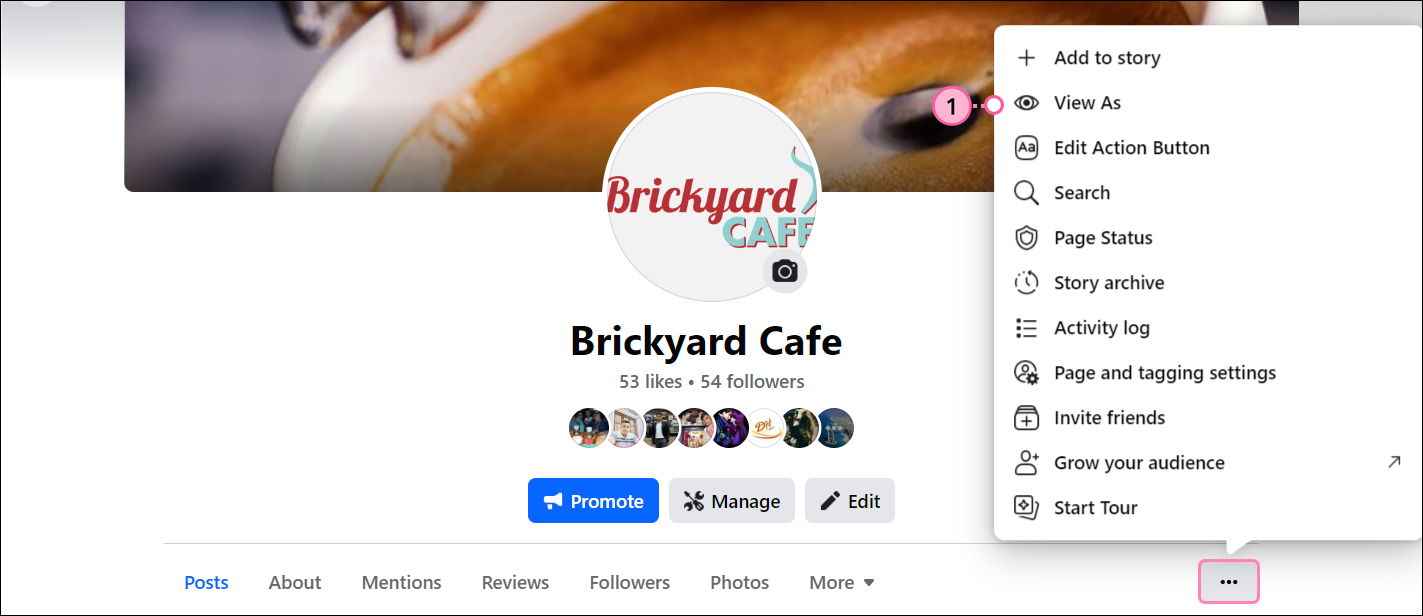
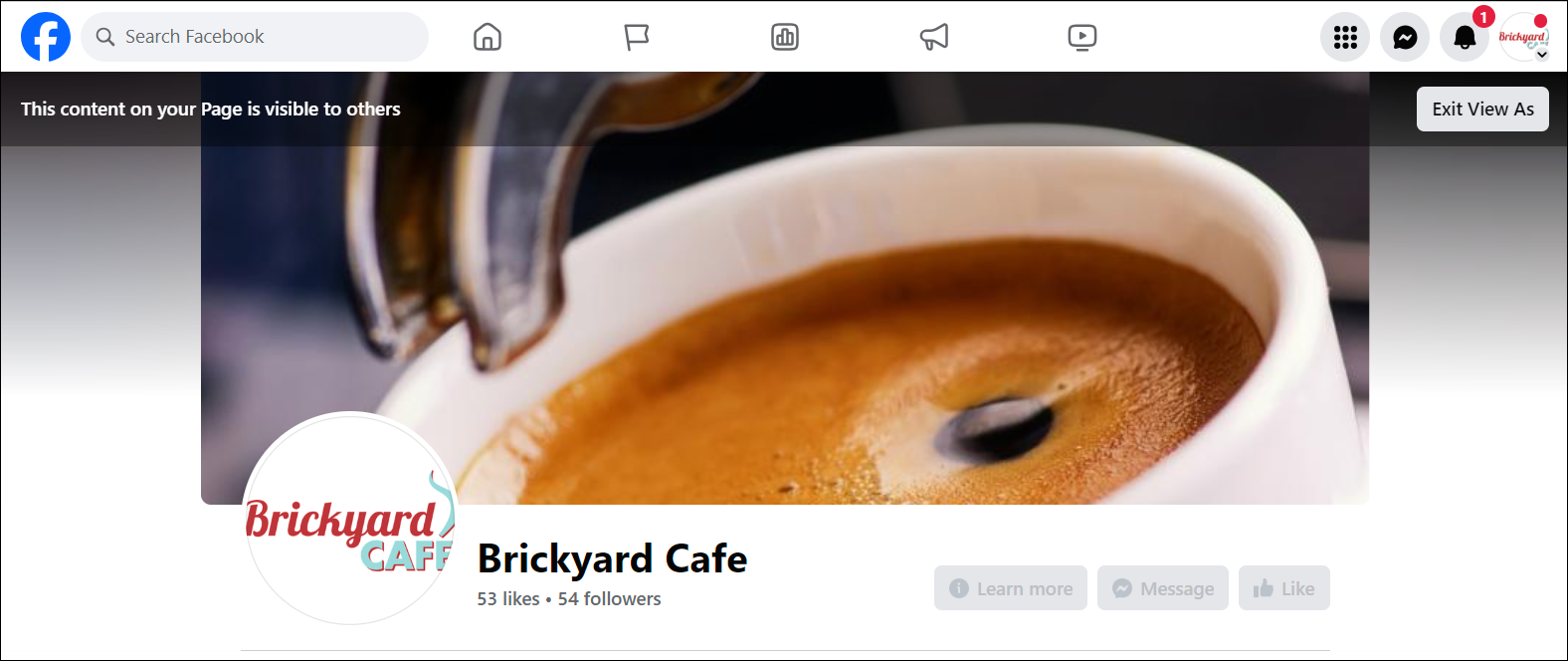
Se abrirá su Página de llegada de Perfil social para que tenga una vista previa.
Para obtener más información sobre cómo ver una página como visitante, consulte el soporte de Facebook.
Si necesita cambiar la URL de su página de bienvenida o eliminar el botón definitivamente, puede editar el botón.
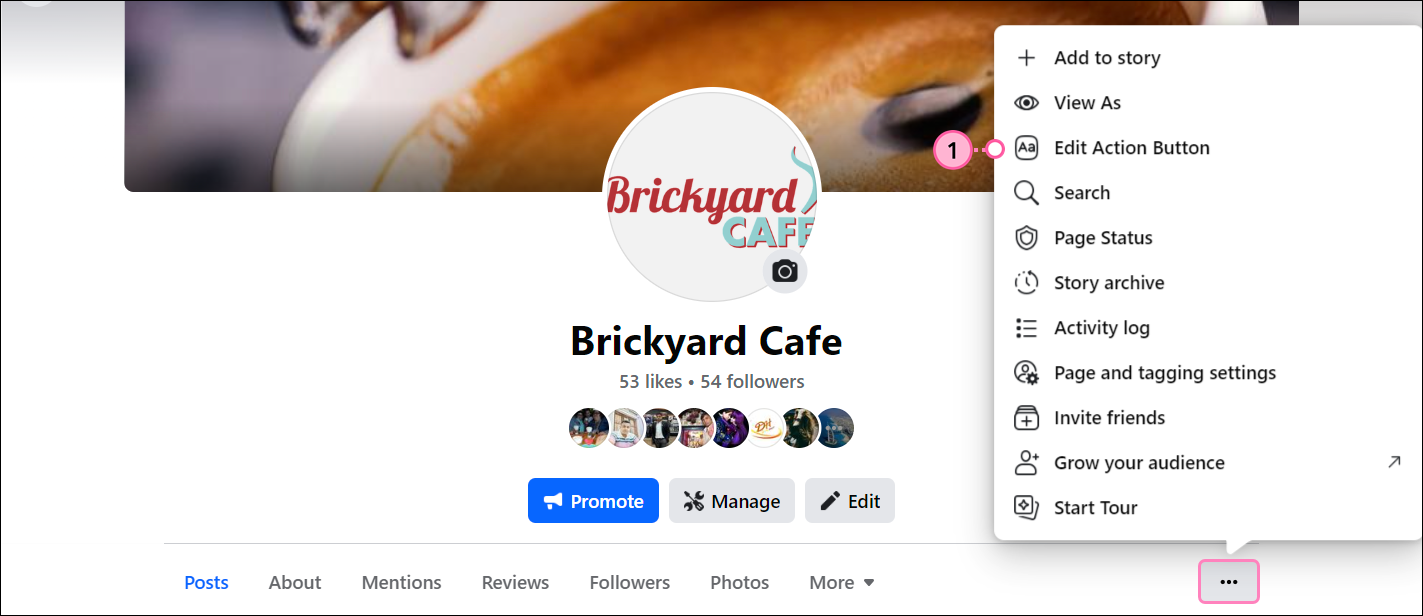
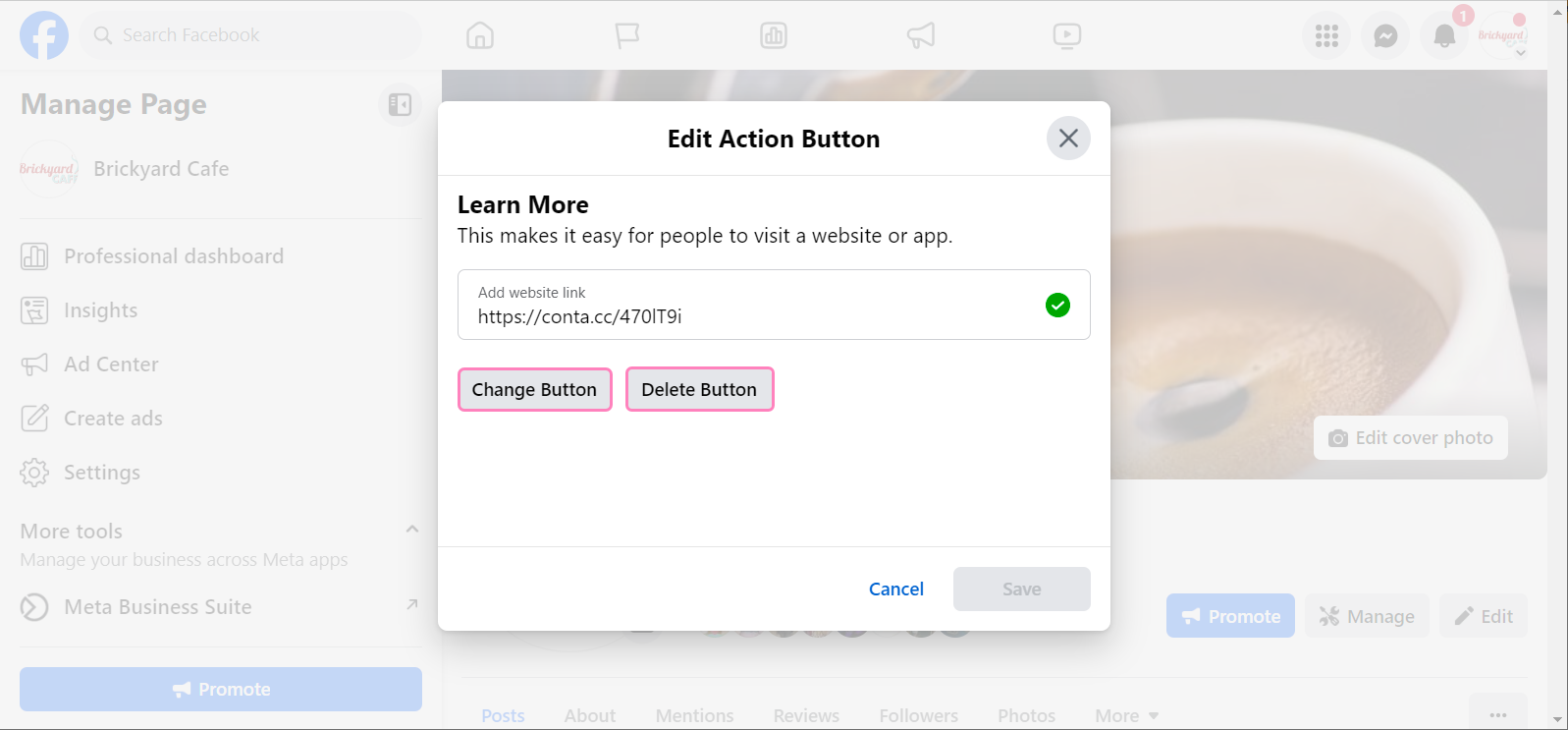
Para obtener más información sobre cómo editar un botón de Facebook, consulte el soporte de Facebook.
| Importante: Aunque puede crear y acceder a su cuenta de Instagram desde una computadora de escritorio, le faltarán algunas de las características y funcionalidades de la aplicación móvil. Recomendamos que administre su cuenta de Instagram mediante la aplicación en un dispositivo móvil. |
Después de crear una Página de llegada de perfil social, puede compartir la URL en su perfil comercial de Instagram para llevar el tránsito al resto de su presencia en la red. No se puede hacer clic en el enlace, pero los visitantes pueden copiar la URL y pegarla en sus navegadores para visitar su página de bienvenida.
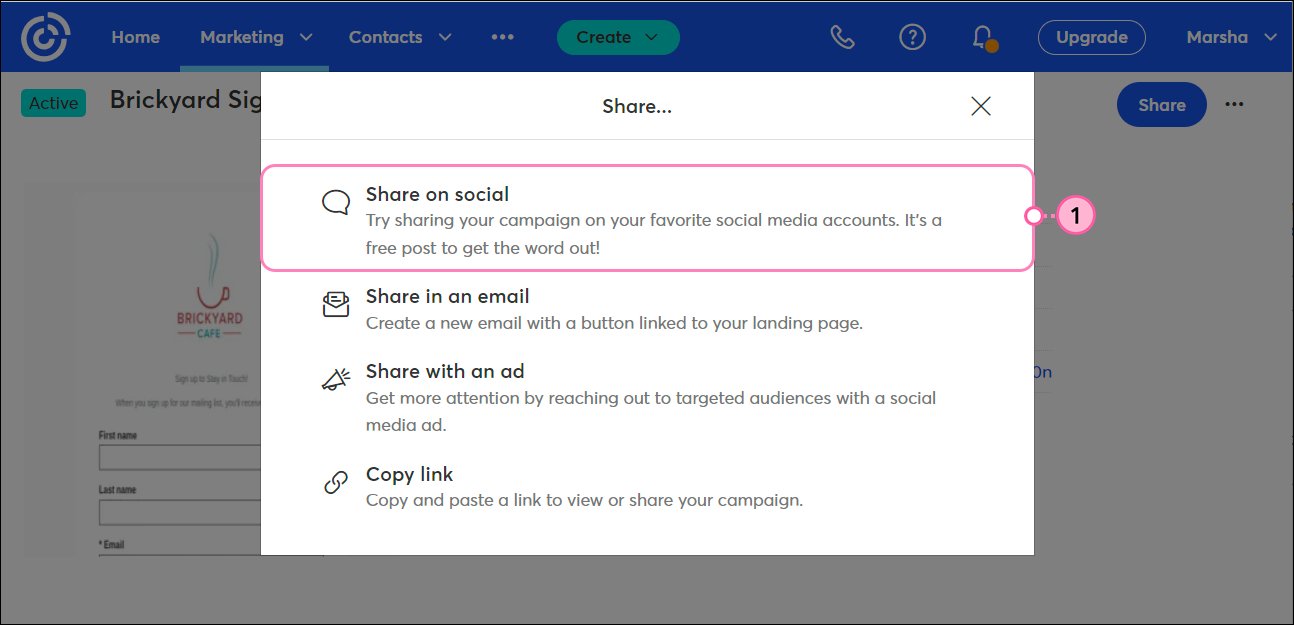
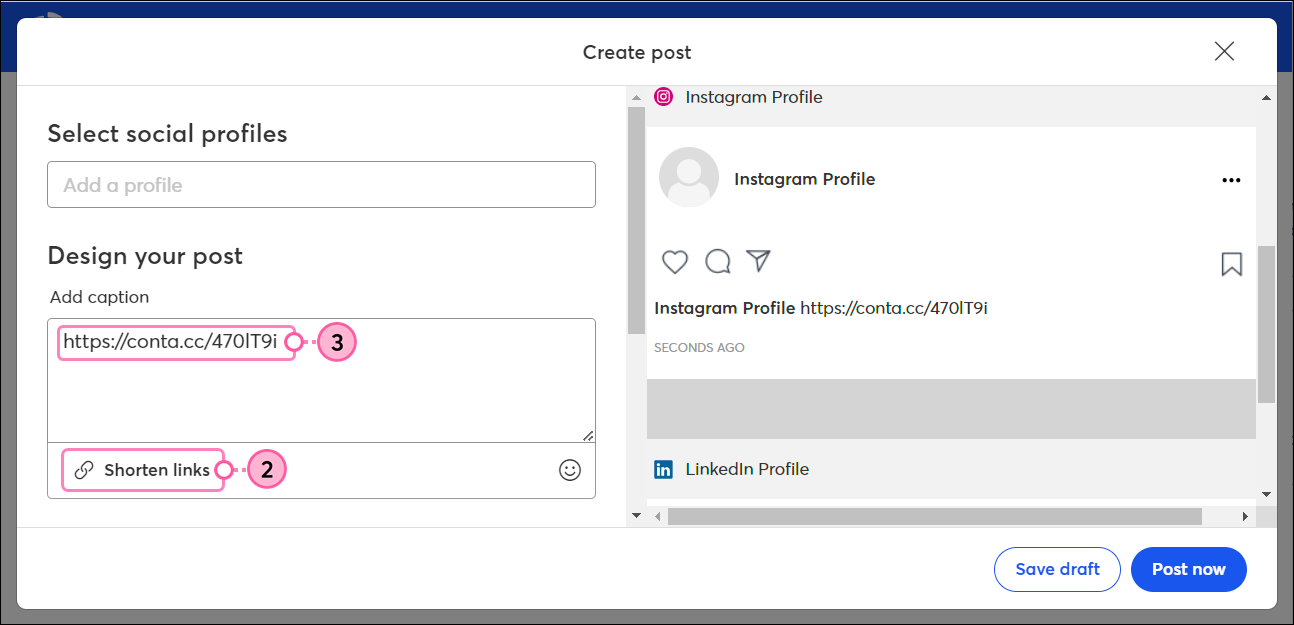
Para eliminar o editar su biografía, simplemente toque Edit Profile (Editar perfil) y repita lo pasos.
Para obtener más información acerca de cómo editar la biografía de Instagram, consulte al soporte de Instagram.
La URL abreviada de su página de llegada personalizada es la sección de biografía de su perfil de Instagram. Puede verla tocando el ícono de perfil en la esquina inferior derecha de su pantalla. Cada vez que alguien toca el ícono de su perfil, es dirigido a su perfil y también pueden ver la URL.
Mantenga su dedo en la URL de su página de llegada personalizada para copiarla. Luego, abra el navegador y pegue la URL para ver el formulario de suscripción. Tenga en cuenta que este método de copiar un enlace no está disponible en todos los dispositivos y a veces se debe copiar la URL de forma manual. Utilizar el método de acortado de URL anterior hace mucho más fácil escribir a mano el enlace.
Luego de crear una página de llegada de Perfil social, puede compartir la URL en su página de organización de LinkedIn para llevar el tránsito a su presencia en la red al agregar un botón personalizado. El botón Conocer más es muy visible y se ubica en su perfil, debajo de su imagen de pancarta en la parte superior de la página.
LinkedIn solo permite un botón personalizado en la parte superior de la página de su organización.
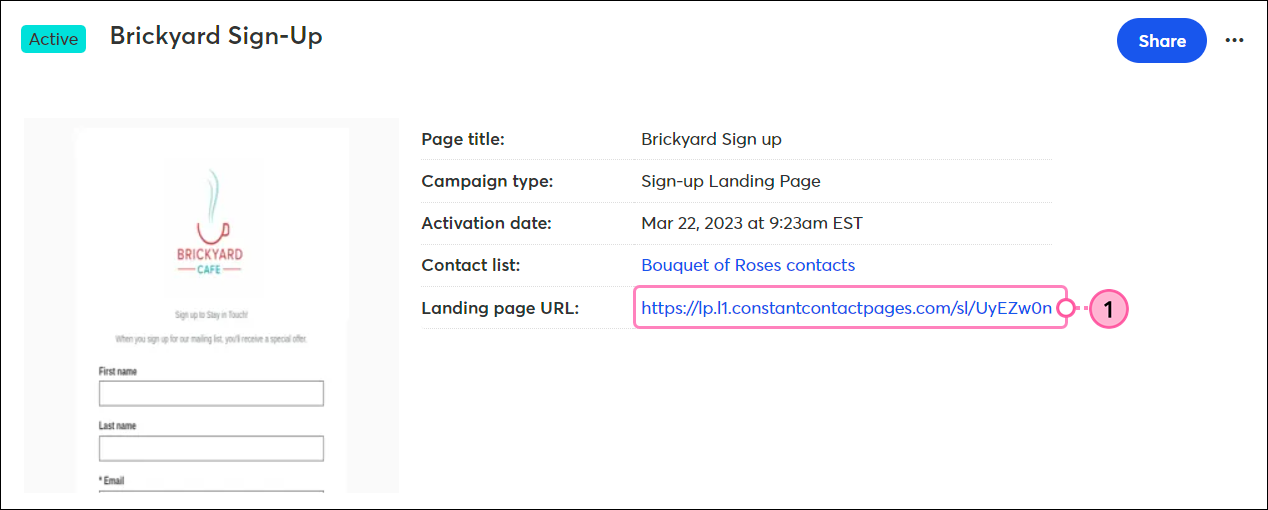
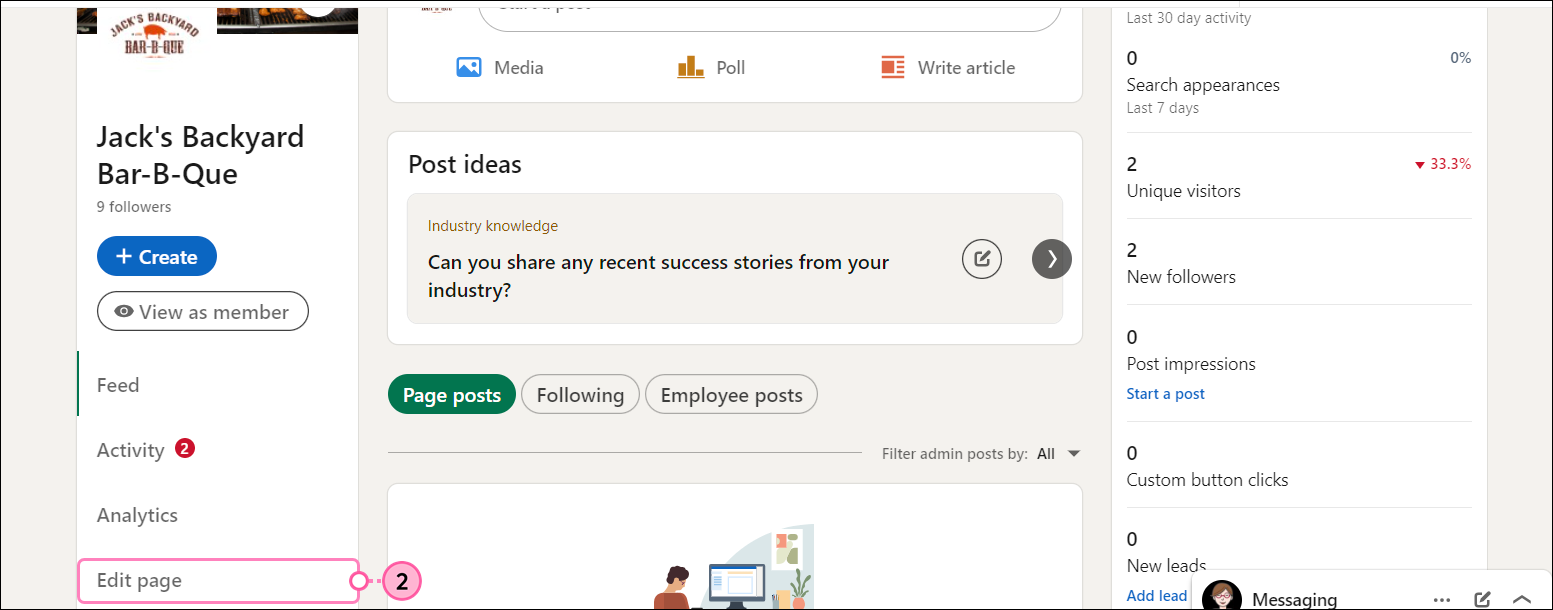
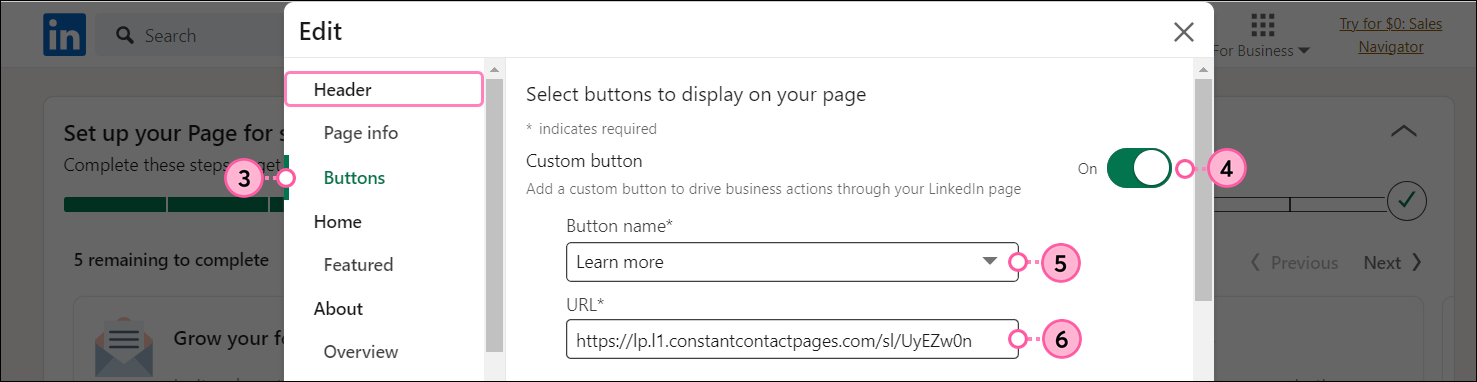
Para editar o eliminar el botón, simplemente haga clic en "Edit Page" (Editar página) y repita los pasos.
Para obtener más información acerca de cómo editar un perfil de LinkedIn, consulte al soporte de LinkedIn.
Para verificar cómo luce el botón Conocer más para los visitantes de su página empresarial, puede ver su página como visitante:
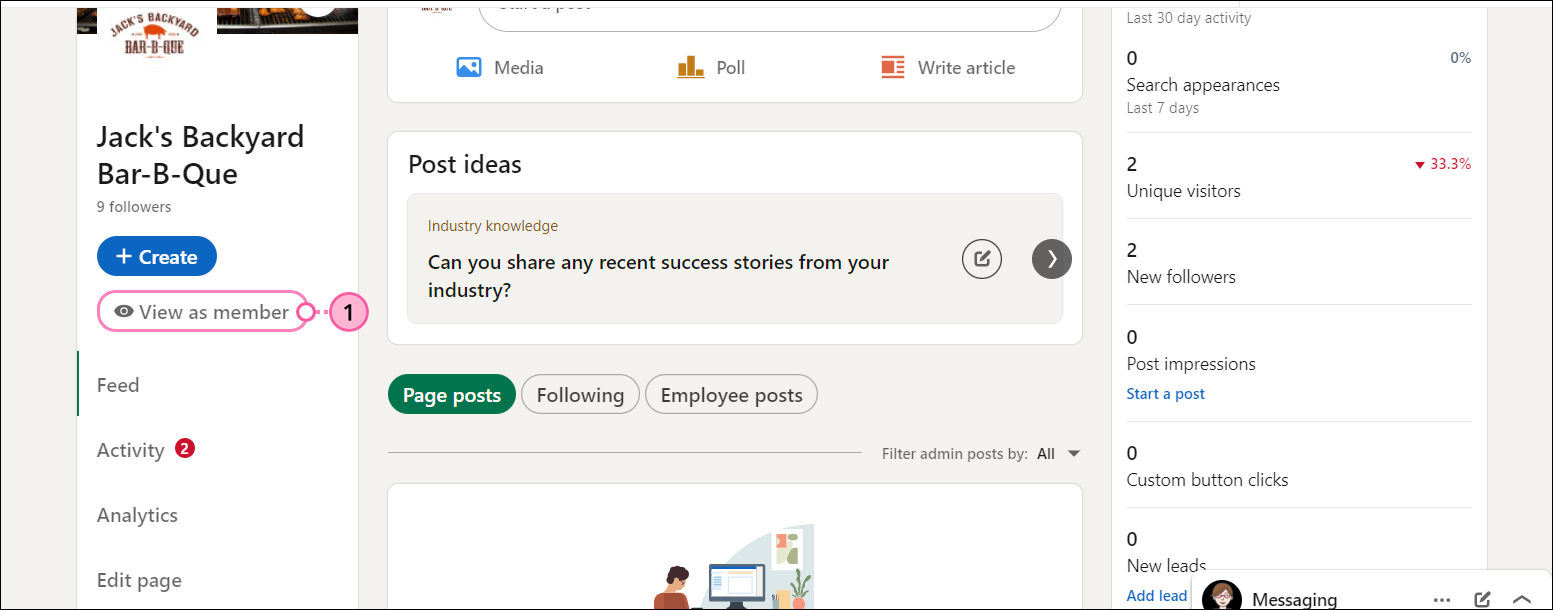
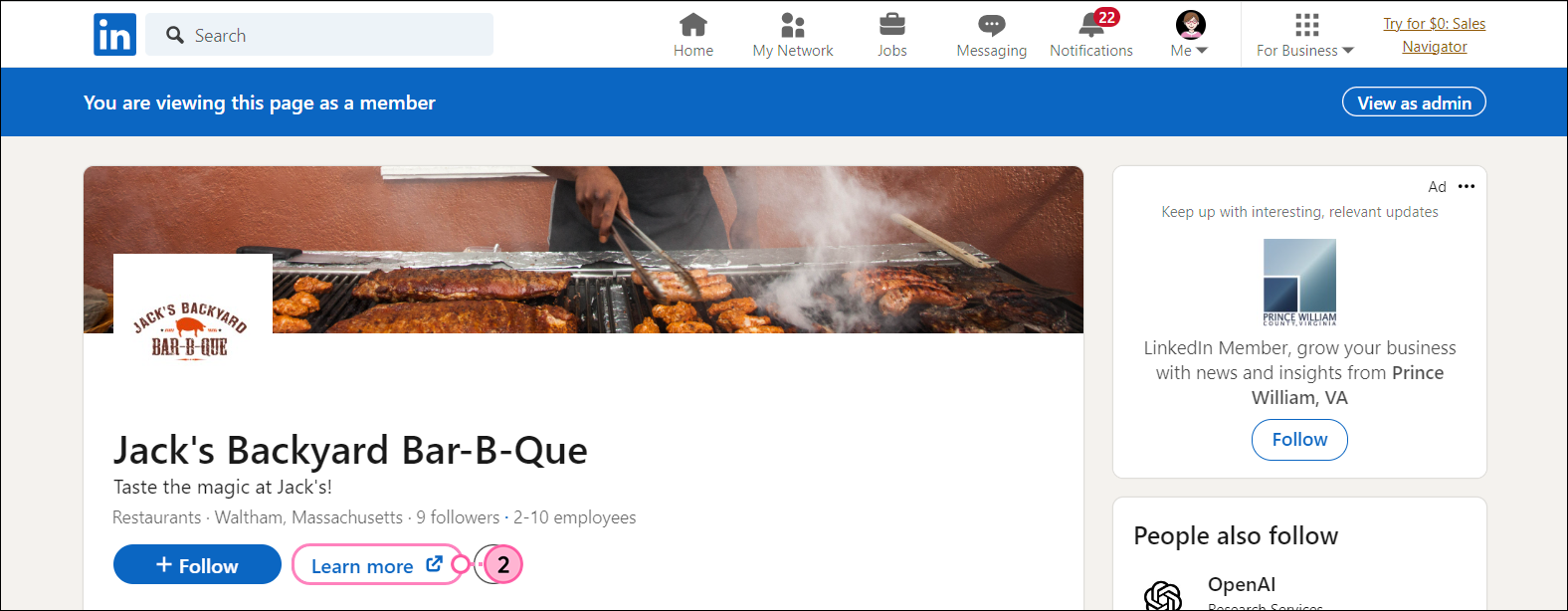
Se abrirá su Página de llegada personalizada para que tenga una vista previa.
Para obtener más información sobre cómo ver una página como visitante, consulte el soporte de LinkedIn.
Todos los enlaces que proporcionamos desde sitios que no son de Constant Contact o información sobre productos o servicios que no son de Constant Contact se proporcionan a modo de cortesía y no deben interpretarse como un respaldo de Constant Contact.
Copyright © 2021 · Todos los derechos reservados · Constant Contact · Privacy Policy